Linux命令行基础
Linux系统主要是通过命令行的形式进行管理,安装Linux系统时,无论是最小化文本安装,还是GUI图形化安装,最终管理系统还是会使用命令行进行。
linux命令行提示符介绍
Linux命令行结尾的提示符有“#”和“$”两种,如下所示:
[root@local ~]# #<==这是超级管理员root用户对应的命令行。
[lsh@local ~]$ #<==这是普通用户lsh对应的命令行。- #号是root用户的命令行结尾提示符;$号是普通用户命令行的结尾提示符。
- 超级用户root拥有管理系统的所有权限,普通用户权限有限,只能进行基本的系统信息查看,对于一些配置方面的操作无法进行。
- 在@提示符之前的是当前登录的用户名(whoami查询),@提示符之后的是主机名(hostname查询),~的位置是窗口当前所在的位置(pwd查询)。
- 整个命令提示符是由PS1环境变量控制的,可以进行个性化修改(不建议)。
-
# 查看PS1, PS1一定是大写 [root@local ~]# echo $PS1 [\u@\h \W]\$ # 或者是 [root@local ~]# set | grep PS1 PS1='[\u@\h \W]\$ ' -
# 临时修改PS1 [root@local ~]# PS1='[\u@\h \W \t]\$ ' [root@local ~ 09:22:24]# [root@local ~ 09:22:25]# [root@local ~ 09:22:26]# # 永久修改PS1,需要在配置文件中进行调整 使用vi编辑/etc/profile文件,在最后加上:export PS1='[\u@\h \W \t]\$ ',然后保存退出。
-
Linux命令行常用快捷键
这里提供的快捷键组合同样适用于SecureCRT和Xshell客户端。
| 快捷键 | 功能说明 |
| Tab | 命令或路径的补全键,是最常用的快捷键。 |
| Ctrl + A | 光标回到命令行首 |
| Ctrl + E | 光标回到命令行尾 |
| Ctrl + Insert | 复制命令行内容 |
| Shift + Insert | 粘贴命令行内容 |
| Ctrl + K | 剪切(删除)光标处到行尾的字符 |
| Ctrl + U | 剪切(删除)光标处到行首的字符 |
| Ctrl + Y | 粘贴Ctrl + U,Ctrl + K的文本 |
| Ctrl + C | 中断终端正在执行的任务或者删除整行 |
| Ctrl + D | 退出当前的shell命令行,也可以关闭Xshell |
| Ctrl + R | 搜索命令行使用过的历史命令记录,使用快捷键 Ctrl + G退出。 |
| Ctrl + L | 清除屏幕上的所有内容,在最上方新开始一行,等同于clear命令。 |
| Ctrl + Z | 暂停执行在终端运行的任务 |
| !pw | 执行最近以pw开头的命令 |
| !num | 执行历史命令列表中的第num条命令 |
| Esc + .(点) | 获取上一条命令的最后一部分,以空格为分界线 |
Linux命令行查看命令帮助
man命令
man命令不仅可以查看命令的使用帮助,还可以查看软件服务配置文件、系统调用、库函数等帮助信息。
man [参数] 命令 # 但是在使用过程中极少使用参数,而是直接加命令
# 内容主要标题解释
NAME # 命令说明及介绍
SYNOPSIS # 命令的基本使用语法
DESCRIPTION # 命令使用详细描述,及相关参数解释说明
EXAMPLES # 命令的一些例子,这部分有时更有用使用 --help参数查看
--help获取的是基础常用的帮助信息,而且可以通过调整字符集系统来显示中文(部分显示中文)。
# 格式:命令 --help
[root@local ~]# echo $LANG
en_US.UTF-8
[root@local ~]# LANG='zh_CN.UTF-8'
[root@local ~]# echo $LANG
zh_CN.UTF-8
[root@local ~]# ls --help
用法:ls [选项]... [文件]...
List information about the FILEs (the current directory by default).
Sort entries alphabetically if none of -cftuvSUX nor --sort is specified.
Mandatory arguments to long options are mandatory for short options too.
-a, --all 不隐藏任何以. 开始的项目
-A, --almost-all 列出除. 及.. 以外的任何项目
--author 与-l 同时使用时列出每个文件的作者
-b, --escape 以八进制溢出序列表示不可打印的字符
--block-size=SIZE scale sizes by SIZE before printing them; e.g.,
'--block-size=M' prints sizes in units of
1,048,576 bytes; see SIZE format belowinfo 命令也可以获取帮助信息,用法与man类似,可以查看程序对应文档的信息,可以 作为man与help命令的补充。不过极少用到。
使用顺序是先用man命令,找不到再使用help命令。
Linux关机重启命令
shutdown是一个用来安全关机和重启Linux系统的命令,在系统关闭之前会通知所有登录的用户,系统即将关闭,时间为1分钟,期间新用户也无法登录。
shutdown -r now # 立刻重启
shutdown -h now # 立刻关机
# 延时重启
shutdown -r +5 # 设置5分钟之后重启系统,关机同样 # 在未关机之前可以Ctrl+C 取消命令
# 定时关机
shutdown -h 11:00 # 设置11:00关机除了shutdown之外,还可以使用reboot执行重启,halt、poweroff 执行关机。工作中最常用的重启命令是reboot,常用关机命令是halt。
init 0:切换运行级别到0,0表示关机,因此该命令也有关机的效果;同理,init 6 也有重启系统的效果。
在CentOS7中,将以上四个命令整合成一个命令systemctl,使用时 ”systemctl + 那四个命令“。
| CentOS 7 系统中systemctl 命令 | 功能 |
| systemctl reboot | 重启系统 |
| systemctl poweroff | 关闭系统,并且切断电源 |
| systemctl halt | 关闭系统,并且CPU停止工作 |
| systemctl suspend | 暂停系统 |
| systemctl hibernate | 让系统进入冬眠状态 |
| systemctl hybrid-sleep | 让系统进入交互式休眠状态 |
| systemctl rescue | 启动进入救援状态(单用户状态) |
注销命令:可以注销退出当前命令的窗口,可以使用 logout、exit 命令或快捷键 Ctrl + D 实现。
附:PS1变量内容对应
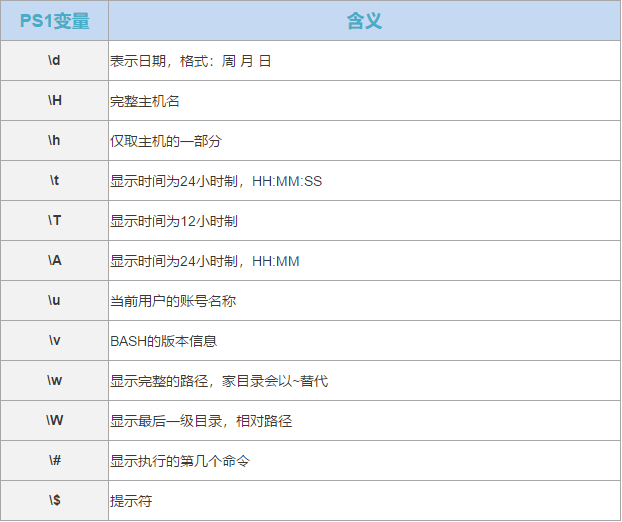
命令提示符如何修改颜色
# 语法格式
\[\e[F;Bm] 文字内容 \e[m
export PS1='\[\e[32;1m\] [\u@\h \W]\$ \[\e[0m\]'
设置颜色 内容 结束
# 范例
export PS1='\[\e[30;1m\][\u@\h \W]\$ \[\e[0m\]' -- 黑色提示符
export PS1='\[\e[31;1m\][\u@\h \W]\$ \[\e[0m\]' -- 红色提示符
export PS1='\[\e[32;1m\][\u@\h \W]\$ \[\e[0m\]' -- 绿色提示符
export PS1='\[\e[33;1m\][\u@\h \W]\$ \[\e[0m\]' -- 黄色提示符
export PS1='\[\e[34;1m\][\u@\h \W]\$ \[\e[0m\]' -- 蓝色提示符
export PS1='\[\e[35;1m\][\u@\h \W]\$ \[\e[0m\]' -- 粉色
export PS1='\[\e[36;1m\][\u@\h \W]\$ \[\e[0m\]' -- 浅蓝
export PS1='\[\e[37;1m\][\u@\h \W]\$ \[\e[0m\]' -- 白色


